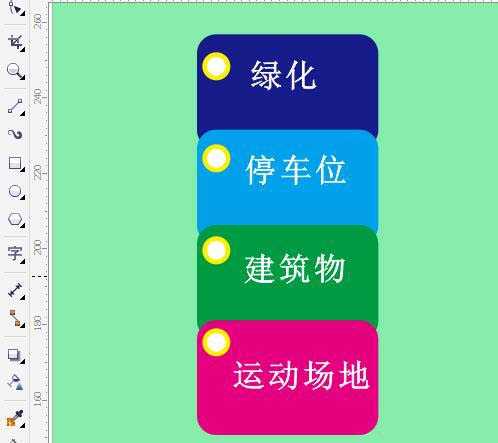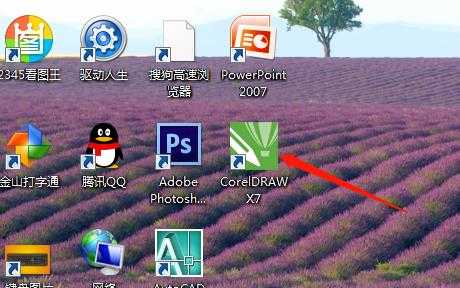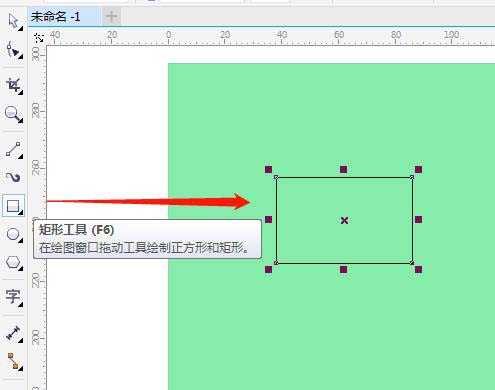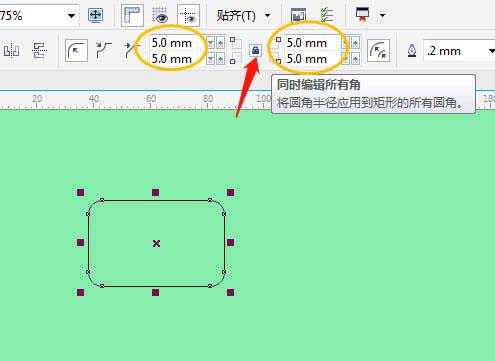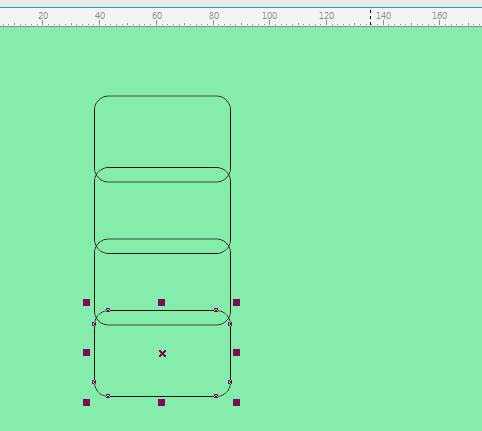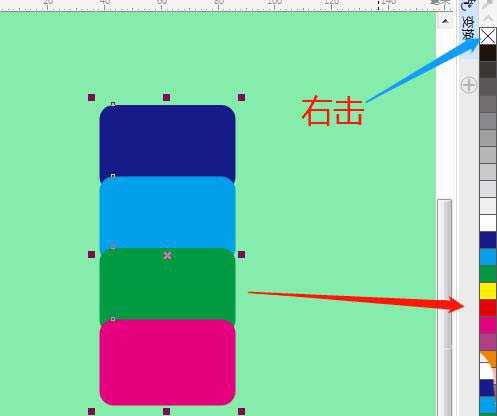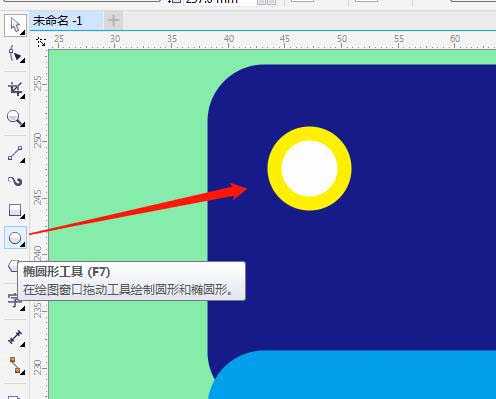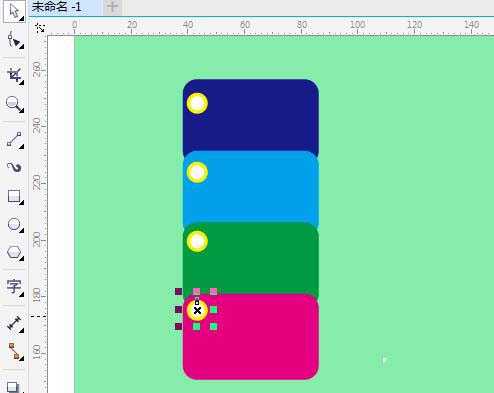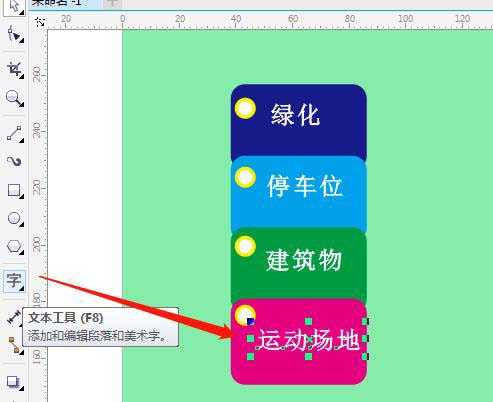cdrX7怎么画分布指示图? cdr分布指示图的画法
(编辑:jimmy 日期: 2025/12/26 浏览:2)
cdr中想要绘制矢量的分布指示图,我们需要用到矩形、椭圆形、文本工具,填充不同的颜色等进行操作,下面我们就来看看详细的教程。
- 软件名称:
- CorelDRAW X7 简体中文正式版
- 软件大小:
- 419MB
- 更新时间:
- 2016-03-18立即下载
1、双击打开桌面上的CorelDRAW X7软件。
2、单击绘图工具箱选矩形工具,绘制一个矩形。
3、属性栏中进行矩形圆角设置。
4、复制和再制几个矩形,分别选定在调色板中填充不同的颜色,框选所有矩形右击X取消边线。
5、用圆工具绘制一个正圆,复制变小圆,填充颜色。再复制几个小圆,
6、选文本工具输入文字,改文字颜色。
以上就是cdrX7绘制分布指示图的教程,希望大家喜欢,请继续关注。
相关推荐:
cdr怎么绘制翠绿色的树叶?
cdr怎么绘制可爱的仙人掌盆栽? cdr画仙人掌的教程
cdr怎么绘制简笔画效果的叶子? cdr树叶的绘制方法